A la hora de crear estilos de color, no siempre buscamos irnos por lo cálido y lo feliz. En algunas ocasiones viene bien encontrar un efecto más dramático, como es el caso de nuestro look de septiembre. Aquí os mostramos cómo buscar un efecto de color ‘grunge’ en Photoshop.
El efecto de color grunge busca la incomodidad, ensuciar y llevar al límite los parametros de la imagen. Para ello, se busca reforzar el contraste de la escena, reducir el color y conseguir ruido sobre la imagen. Así que arranquemos.
En el laboratorio
Para trabajar este estilo, usaremos la imagen de abajo como ejemplo:

Lo primero que haremos es virar el color y darle un tinte general a la escena. Para ello, con una capa de ajuste de 'Curvas' podemos reducir el rango de brillos y sombras, y jugar un poco con cada canal para obtener un color inicial. En este caso agregamos cyan a la escena subiendo los niveles de azul y verde. Para no modificar el contraste de la escena, pondremos la capa de curva en modo de fusión de 'Color'.

Después, con una capa de ajuste de 'Blanco y negro', trabajaremos la luminancia de la escena y el contraste general. Para ello, pondremos la capa de ajuste en modo de fusión 'Luminosidad' y ajustaremos los tonos de la escena para oscurecer o iluminar aquellos elementos de mayor interés. En este caso, hemos oscurecido los cielos para reforzar la oscuridad en las nubes, y hemos subido los valores de los amarillos rojos y verdes para iluminar la flora de la escena.

Tras trabajar estos valores de la escena, con una capa de ajuste de 'Corrección Selectiva' podemos reforzar o modificar el tinte general de la escena trabajando en los valores de blancos, negros y neutros. En este caso estamos reforzando el cyan en las sombras, sin embargo agregamos algo de amarillo a la escena general en los neutros y en las altas luces.
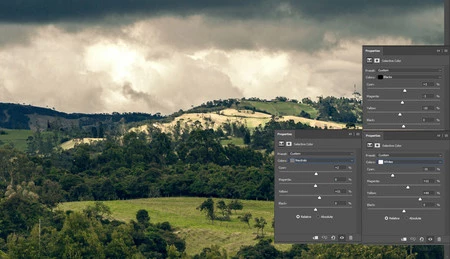
Finalmente podemos reforzar o modificar el contraste de la escena con una segunda capa de ajuste de 'Curvas'. En este caso hemos reforzado el contraste con una curva en S que rompe el punto de negro y blanco.

Abajo podéis ver el resultado final:

Este tipo de ajustes se puede aplicar a distintos tipos de imágenes, consiguiendo resultados llamativos. Cuando veamos que algo falla, podremos ajustar los valores de las capas de luminancia y de color. Incluso, si queremos buscar un estilo cálido y no tan frío, basta con solo modificar la primera capa de curvas para cambiar todo el conjunto de color de la escena.

Como siempre, lo mejor para dominar las herramientas es practicar y buscar cómo modificar los ajustes de cada valor para que se adapten mejor a nuestras fotografías.




